На последних страницах некоторых документов Word иногда бывает необходимо убрать нумерацию. Это нужно, как правило, для документов с так называемой «распечаткой». Кажется, что все просто. Но когда удаляешь номер последней страницы, также пропадает нумерация и на остальных. Инструменты текстового редактора Microsoft Word позволяют без усилий убрать номера с последних страниц документов, оставив нумерацию остальных без изменений. Все действия в данной статье я буду производить в текстовом редакторе Microsoft Word 2010. Думаю, что для других версий программы они будут примерно похожи. Итак, поехали.
Как убрать нумерацию последней страницы в Word
- Сначала ставим курсор в конце странице документа Word, которая находится перед той, нумерацию которой необходимо убрать (предпоследняя страница);
- Далее в верхней панели свойств текстового редактора выбираем «Разметка страницы» — «Разрывы», где нажимаем «Следующая страница» (Вставка разрыва раздела и начало нового раздела со следующей страницы);
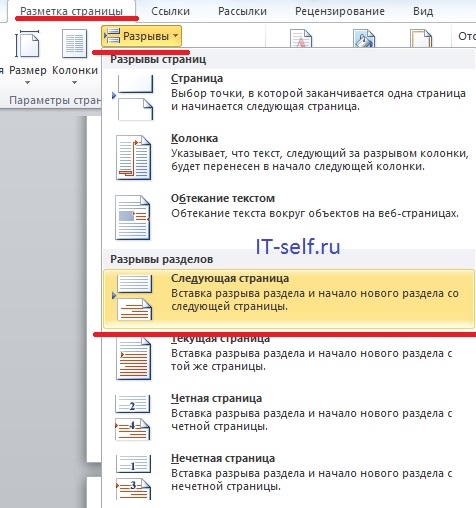 Затем переходим на последнюю страницу документа Word, номер которой необходимо убрать. Два раза кликаем на номер, должно открыться окно свойств колонтитулов (конструктор);
Затем переходим на последнюю страницу документа Word, номер которой необходимо убрать. Два раза кликаем на номер, должно открыться окно свойств колонтитулов (конструктор);- Убираем нажатие со значения «Как в предыдущем разделе», тем самым колонтитул последний страницы документа Word не будет связан с колонтитулами остальных;
- Просто выделяем номер последней страницы и удаляем его, все довольно просто.
Таким образом, мы разобрались, как убрать нумерацию последней страницы документа в Microsoft Word. С помощью этих действий можно удалить номер любой страницы в документе.